Wéi en Écran op Windows 10 opzehuelen (Gratis a bezuelt)
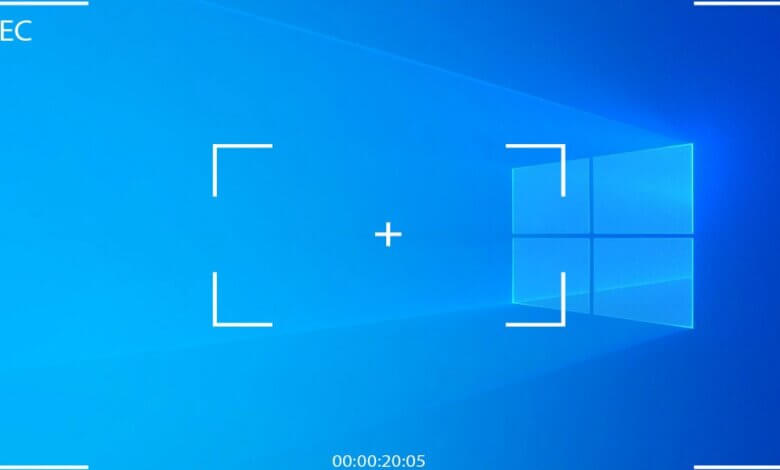
Dir musst vläicht Computeraktivitéit oder Spillspill ophuelen Windows 10 heiansdo. Zum Beispill, notéiert Ären Écran an Iech selwer fir en Tutorial ze maachen; e Webinar während engem Skype-Uruff ophuelen, Är Spill-Victoiremomenter ophuelen, etc. Tatsächlech ass et ganz einfach Écranvideoen op Windows 10 opzehuelen. Haut weisen ech Iech déi véier bescht Bildschirmrecorder fir Windows 10 an de Schrëtt-vun- Schrëtt Tutorial. Dir kënnt dës Utilities vergläichen an de beschten Écran Recorder op Ärem Computer kréien.
4 Bescht Weeër fir Écran opzehuelen Windows 10
Fir Iech ze hëllefen hir Differenzen a Virdeeler / Nodeeler erauszefannen, maache mir e Vergläichstabelle vun dëse véier Bildschirmrekorder fir Windows 10 fir Är Referenz.
Movavi Écran Recorder
"Wéi opzehuelen Écran op Windows 10 einfach? Ech tendéieren einfach ze bedreiwen awer professionnell Bildschirmrecorder ouni Lag. Movavi Écran Recorder entsprécht Äre Besoin. Et ass en Ecran an Audio Recorder deen Ären Écran a Stëmm ophuelen kann Windows 10/8/7 an héich Qualitéit. Et gëtt vu ville Gameren an YouTube Video Creatoren benotzt fir Schiirme mat Audio a Webcam opzehuelen.
Features vum Movavi Écran Recorder
- Rekord Écran Capture Video an héich Qualitéit, Ënnerstëtzung Frame Tariffer bis zu 60 fps;
- Rekord Computerbildschierm mat Audio (System & Mikrofon Audio);
- Ënnerstëtzt Webcam fir den Computerbildschierm an Äert Gesiicht zur selwechter Zäit opzehuelen;
- Fähëg Mausklicken beim Opnahmen opzehuelen;
- Füügt Annotatiounen wärend der Opnam a bitt en einfacht Redaktiounsinstrument;
- Plangt eng Écranopnam fir automatesch op enger spezifizéierter Zäit ze starten an ze stoppen;
- Export Écran Video an MP4, MOV, AVI, GIF, F4V, TS.
- Restauréiert den net gespäicherten oder annuléierten Video.
- Rekord Online Reuniounen wéi Zoom, Hangouts, ouni Erlaabnis.
De Recorder kann net nëmmen Ären Écran Video ophuelen, awer och Screenshots erfaassen, Audio ophuelen Windows 10/8/7. Follegt d'Schrëtt verfollegen fir Är Écranopnam unzefänken!
Schrëtt 1. Luet den Écran Recorder op Windows 10 erof
Klickt op den Download Knäppchen hei ënnen fir den 60fps Écran Recorder op Ärem Computer ze kréien. Movavi ënnerstëtzt Windows a Mac Computeren.
Schrëtt 2. Start Movavi Écran Recorder
Klickt op "Screen Recorder" fir de Computerbildschierm opzehuelen.

Tipps: Wann Dir Spillspiller ouni Lag ophuelen wëllt, kënnt Dir op "Game Recorder" klickt.
Schrëtt 3. Ariichten Écran Opnahmen Astellunge
Et gi verschidde Astellungen déi Dir ajustéiere kënnt fir den Ecran Video opzehuelen deen Dir braucht.
Wielt den Opnamberäich. Dir kënnt wielen de Vollbildschierm oder e bestëmmte Beräich vun Ärem Écran opzehuelen. Zum Beispill kënnt Dir Custom auswielen an e Gebitt zeechnen deen Dir wëllt ophuelen oder d'Fix Regioun auswielen fir eng Fënster an enger spezifescher Gréisst opzehuelen (1280 × 720, 854 × 480, etc.). Oder wielt d'Opnahmgebitt z'erméiglechen, ronderëm oder no der Maus z'änneren.

- Webcam aktivéieren. Wann Dir Ären Écran an Iech selwer zur selwechter Zäit op Windows 10 ophuelen musst, schalt d'Webcam un. Andeems Dir klickt Foto maachen, kënnt Dir eng Foto maachen wat op der Webcam ass.
- System Sound aktivéieren. Wann Dir Audio vun Ärem Computer ophuelen musst, net nëmmen duerch de Mikrofon, wiesselt op de Knäppchen fir System Sound.
- Mikrofon. Schalt de Mikro un, Dir kënnt och den Ecran mat Ärer Stëmm vum Mikro ophuelen. Hei proposéiere datt Dir "Mikrofongeräischer Annuléierung" a Mikrofonverbesserung aktivéiert fir den Toun ze optimiséieren.
- Klickt Gear Icon, Dir fannt méi nëtzlech Features wéi Record Mausklicken, Countdown virum Opzeechnunge weisen, Hotkeys personaliséieren fir Écran opzehuelen, Frame Taux, Format vun den opgeholl Videoen.
Schrëtt 4. Record Écran op Windows 10
Test den Audio mat der Soundcheck Optioun an Preferenz. Wann Dir zefridden sidd mat all den Opnamastellungen, kënnt Dir ufänken Ären Écran opzehuelen andeems Dir op de REC Knäppchen klickt. Wärend der Opnam ginn et Annotatiounsinstrumenter fir Iech fir den Écran Capture ze annotéieren, inklusiv Text derbäi, Pfeil, Ellipse, Zuel.
Dir kënnt och Screenshots maachen a klickt Timer fir eng Écranopnam ze plangen fir automatesch op enger spezifizéierter Zäit ze stoppen.
Schrëtt 5. Retten Écran Recording
Wann Dir fäerdeg sidd opzehuelen, klickt op Stop. De Recorder fänkt un den opgehollen Ecran Video ze spillen. Dir kënnt Är Aarbecht kucken a klickt Späicheren fir de Video an Ärem gewielten Dossier op Windows 10 ze späicheren.

Wann Dir zoufälleg de Programm wärend der Opnam zoumaacht, lancéiert de Programm just nach eng Kéier oder navigéiert op d'Opnahmgeschicht. Den net gespäicherten Video kann an engem Klick restauréiert ginn.
Xbox Game Bar op Windows 10
Windows 10 huet e verstoppt Bildschirmopnaminstrument. Et ass net e Standalone Programm awer eng Feature vun Xbox. Xbox Game Bar ass entwéckelt fir Gameplay op Windows 10 opzehuelen, awer Dir kënnt et och benotze fir Écranaktivitéite vun Apps opzehuelen.
Opnambildschierm mat Xbox ass bequem well Dir keng aner App installéiere musst, awer et ginn e puer Nodeeler.
- Xbox Game Bar notéiert keen Desktop.
- Et notéiert net e puer Programmer wéi Windows File Manager, funktionnéiert nëmmen an Desktop Apps.
- Et kann nëmmen eng App gläichzäiteg ophuelen. Also wann Dir d'App an der Opnahmung erofgeet oder miniméiert, wäert d'Opnahm automatesch ophalen.
- Et crasht heiansdo wann Dir Gameplay oder App am Vollbildschierm ophëlt.
- Et kann den annuléierten Video während der Opnam net restauréieren.
- An et kann net Webcam ophuelen, Annotatiounen addéieren, den Opnamberäich personaliséieren als Movavi Écran Recorder erlaabt.
Jiddefalls, wann Dir einfach Spillplay oder eng App wëllt ophuelen an keng aner Ufuerderungen hutt, ass Xbox Game Bar ganz praktesch.
Schrëtt 1. Klickt Start a wielt Xbox aus dem Menü.
Schrëtt 2. Wann Xbox leeft, oppen der App oder Spill Dir wëllt Rekord.
Schrëtt 3. Klickt Win + G fir eng aktivéieren Spill Bar. Wann et Är éischte Kéier ass d'Spill oder d'App opzehuelen, freet Xbox: "Wëllt Dir d'Spillbar opmaachen." Wielt Jo, et ass e Spill.

Schrëtt 4. Klickt op de Record Knäppchen oder dréckt d'Win + Alt + R Knäppercher fir den Opnambildschierm ze starten. Fir den Opnahmen ofzeschléissen, klickt op dee selwechte Knäppchen oder maach einfach d'App oder d'Spill zou.

Schrëtt 5. Den Écran Capture Video gëtt an MP4 op Är Benotzer Videoen Dossier gespäichert ginn. Dir kënnt och d'Bildschirmvideoen an Xbox> DVR fannen.
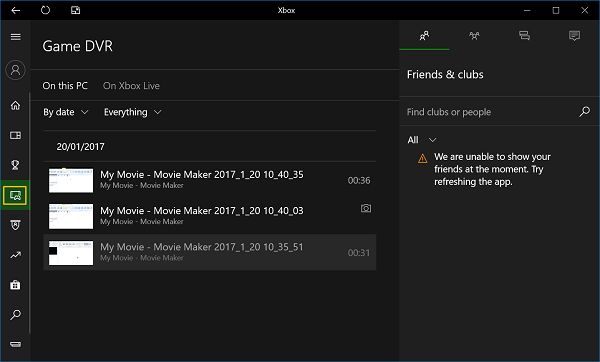
Eisecreen Écran Recorder
Icecream Screen Recorder ass tatsächlech e gratis Écran Recorder dee benotzt ka ginn fir all Beräich vun Ärem Écran opzehuelen. Dir kënnt et benotzen fir Är Spiller, Video Tutorials, Live Streams opzehuelen. D'Benotzerinterface ass och userfrëndlech, wat einfach ass fir den Opnahmen unzepassen. Mä fir e puer Benotzer déi breet Ufuerderunge op Wasserstoff Videoen hunn, bitt dësem Écran Recorder ganz wéineg Formater. Also aus menger Siicht ass et léiwer fir aner Léisunge mat méi Virdeeler ze wielen. Dir musst wëssen, datt nëmmen e puer Écran Cropping Verhältnisser verfügbar sinn, heiansdo Software Crash ouni Notifikatioun ze weisen.
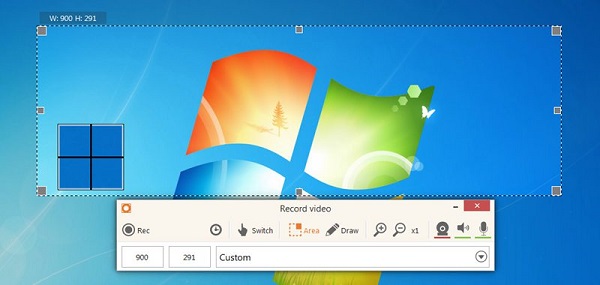
OBS Écran Recorder
OBS ass e ganz populäre Bildschirmrecorder deen op Windows verfügbar ass. Et ass en Open-Source Écran Capture Programm deen Écran ophëlt Windows 10 ouni Waasserzeechen an Zäitlimit. Et kann benotzt ginn fir verschidden Aarte vu Videoen opzehuelen wéi Live Streaming, Live Video Kreatioun, Windows Capture, a sou weider. Wéi och ëmmer, OBS ass net sou userfrëndlech fir nei Ufänger. Et ass komplizéiert datt Dir Elementer wéi Szen, Source, asw. Och wann OBS e 60fps Écran Recorder ass, awer tendéiert laggy ze sinn wann se op Low-End PCs lafen.

Alad
Wat ass dee beschten Écran Recorder fir Windows 10? D'Äntwerten hänkt dovun of wat Dir braucht. Wann Dir nëmmen e 60fps Bildschiermrecorder braucht fir Spillplay opzehuelen fir Är Leeschtungen ze weisen, Movavi Écran Recorder kann Iech passen. Oder Rekord Écran fir e Frënd eppes z'erklären a wëllt keng extra App installéieren, da passt Xbox gutt fir Iech. Maacht Ären eegene Choix!
Tipp: Wann Dir tendéiert Schiirme op Computeren oder Apparater mat e puer Apps opzehuelen, wéi LICEcap oder DU Recorder, kënnt Dir se als éischt vergläichen an ech mengen de Movavi Screen Recorder wäert déi bescht Alternativ sinn.
Wéi nëtzlech war dëse Post?
Klickt op en Duebelstäre fir ze bewerten!
Mëttlerege Bewertung / 5. Stëmmen zielen:




